ÚVOD
Účelem tohoto podrobného průvodce je poskytnout praktickou dokumentaci pro instalaci InfoScale Enterprise 7.4.1 v neprodukční kapacitě. Existuje nespočet konfigurací softwarových produktů a ta, která je použita v tomto článku, je určena pouze k demonstraci InfoScale's . V tomto článku se chystáme zjistit, jak Instalovat Veritas Cluster server na CentOS 8 | RHEL 8 krok za krokem.
Instalaci InfoScale lze tedy provést pomocí instalačního programu ISO, YUM, souboru odpovědí, instalačního programu Kick start nebo ze Satelitního serveru pro správu systému.
V našem článku také provedeme instalaci pomocí instalačního programu ISO.
Vytváření sítí
Před zahájením instalace VERITAS jsme požadovali dvě nebo tři čísla serverů Centos 8/RHEL 8 se stejným hardwarem a specifikacemi, každý uzel vyžadoval tři rozhraní, jedno používané jako veřejné rozhraní pro Heartbeat, dvě privátní rozhraní používaná pro vysokou dostupnost pro sdílení zdrojů napříč oba uzly. Kromě toho je veřejná síť pro připojení klientů a privátní sítě jsou redundantní připojení pro protokoly Low Latency Transport (LLT) a Group Atomic Broadcast (GAB) používané pro komunikaci v rámci klastru. Zde používáme tři uzly v naší laboratoři.
Software
Požadovaný software je zdokumentován v tabulce s odkazem ke stažení.
| Software | Verze | Umístění ke stažení |
| Red Hat Enterprise Linux | 8.x | https://access.Red Hat.com/downloads/content/69/ver=/rhel— 7/8/x86_64/product-software |
| Centos | 8.x | Stáhnout (centos.org) |
| InfoScale Enterprise | 7.4.1 | https://www.veritas.com/content/trial/en/us/veritas-infoscale-solutions |
- Nastavte si přihlašování na základě certifikátu (pro povolení přihlašování bez hesel).
Vygenerujte pár klíčů SSH pomocí ‘ssh-keygen‘ z hostitele, kde se budete připojovat k uzlům InfoScale z jiného.
#ssh-keygen
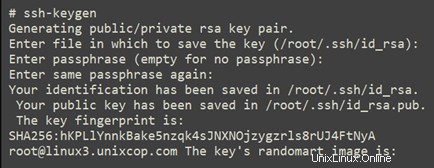
2. Nainstalujte veřejný klíč na čerstvě nainstalovaný server pomocí
‘ssh-copy-id -i ~/.ssh/id_rsa.pub root@linux3.unixop.com ‘
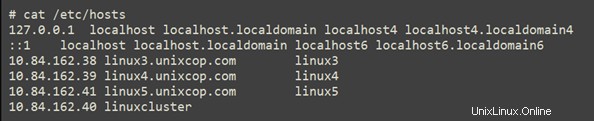
3. Také všechna síťová rozhraní by měla být nakonfigurována s IP adresami v příslušných sítích. Níže je uveden příklad
#Ip a
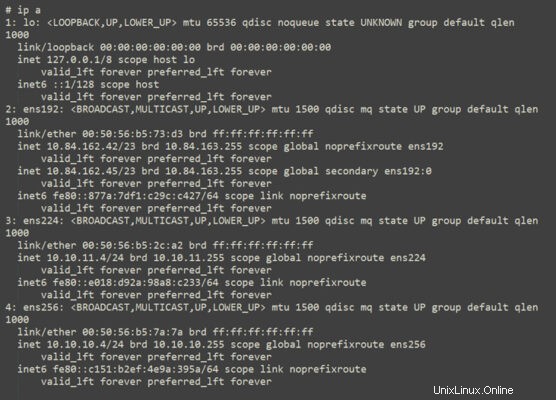
4.Ověřte každou IP registrovanou v DNS. Pokud není k dispozici žádný DNS, můžete použít hostitelský soubor k povolení vyhledávání hostitele. Všimněte si, že následující je příklad nakonfigurovaného hostitelského souboru pro cluster a instalaci.
#cat /etc/hosts
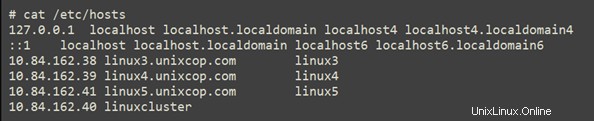
5. Nainstalujte extra RPM a spusťte příkaz

Zakázat selinux.

Jakmile budete ve vim, změňte tento řádek:
SELINUX=permisivní (od)
SELINUX=zakázáno (Komu)
Povolit NTP.
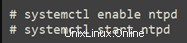
Také deaktivujte firewall.

6. Extrahujte média
#tar -zxvf Veritas_InfoScale_7.4.1_RHEL.tar.gz
#ls -lart
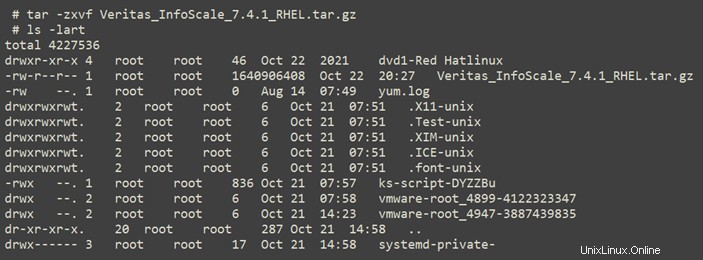
Poznámka: Soubor tar se rozbalí v adresáři dvd1-Red Hat linux který obsahuje všechny instalační soubory tam můžeme spustit instalaci.
7. Nyní tedy spusťte instalační program
# dvd1-Red Hat linux/rhel8_x86_64/installer

8. Spustí se nabídka Vyberte možnost ‚P‘ pro provedení předběžné instalace
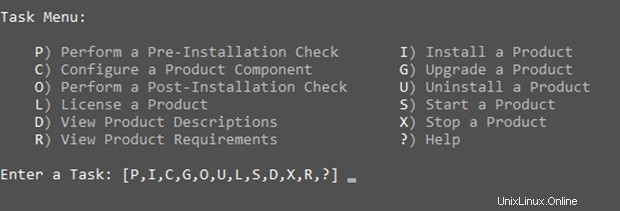
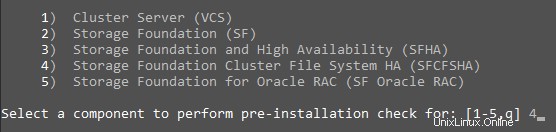
9. Poté vyberte možnost „4“.
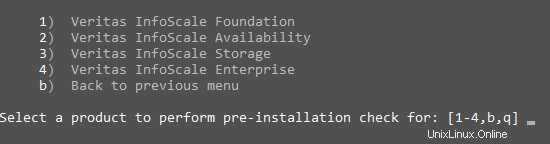
10. Poté vyberte možnost „3“ nebo 4 podle požadavku.
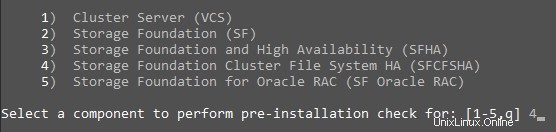
11. Zadejte názvy hostitelů systému Linux, které chcete zkontrolovat.

12. Nechte tedy instalačního programu nastavit připojení SSH mezi uzly výběrem možnosti „Y“.

13. Zadejte heslo uživatele root

Zadejte stejné heslo pro všechny hostitele výběrem možnosti „Y“.

Vyberte možnost „1“.

Kontrola před instalací nyní znovu zkontroluje všechny uzly.
14. Zkontroluje chybějící otáčky. Chcete-li nainstalovat chybějící RPM, vyberte možnost „1“ a nainstalujte ji přes yum nebo nainstalujte ručně.
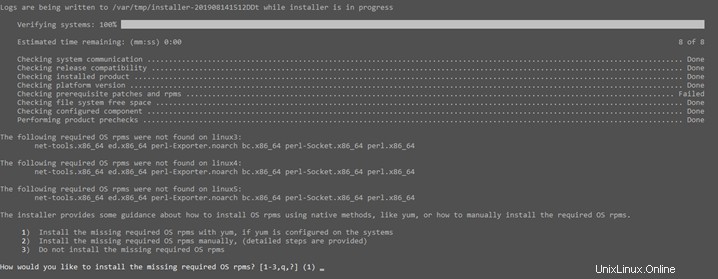
15. Po dokončení pokračujte stisknutím klávesy Enter.

V tomto okamžiku bude Předběžná kontrola spuštěna ještě jednou.
16. Nainstalujte InfoScale Enterprise výběrem možnosti „y“.
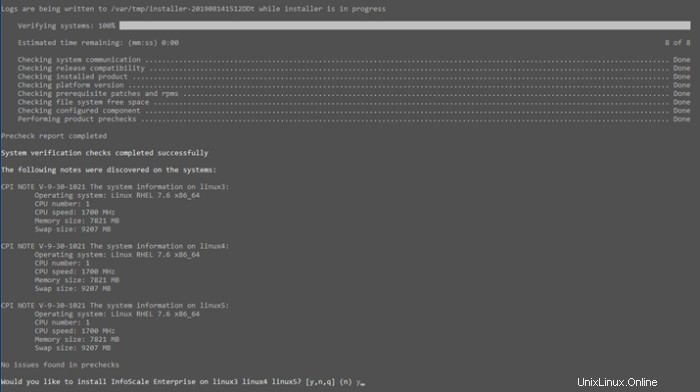
17. Odsouhlaste podmínky v EULA výběrem možnosti „y“.

18. Instalace zahájena

19. Povolte bezklíčové licencování výběrem možnosti „2“.

20. Vyberte Typ licence
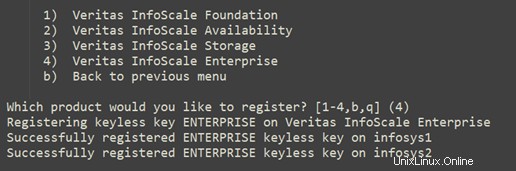
I/O oplocení
V tuto chvíli je třeba určit, zda plánujete konfigurovat I/O Fencing v povoleném nebo zakázaném režimu, a také pomoc při určování počtu síťových propojení (NICS) požadovaných ve vašich systémech. Pokud nakonfigurujete I/O Fencing v povoleném režimu, je vyžadována pouze jedna síťová karta, i když se doporučují alespoň dvě. K rozštěpení mozku může dojít, pokud servery v clusteru přestanou z mnoha důvodů komunikovat. Pokud není I/O Fencing povoleno, riskujete poškození dat, pokud dojde k rozdělení mozku. Proto, aby se zabránilo poškození dat v důsledku rozděleného mozku v prostředích CFS, musí být povoleno I/O Fencing.

Nyní bude zahájena instalace

Po dokončení Zadejte n ” pro zobrazení souhrnného souboru.
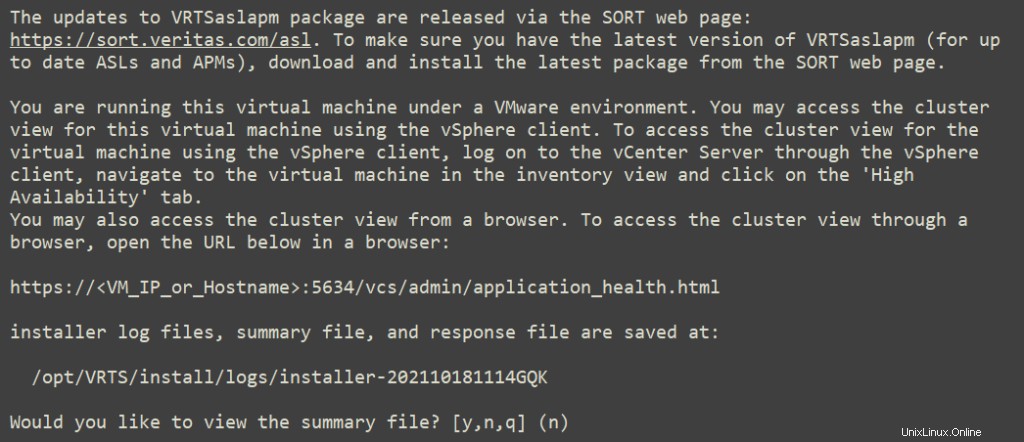
Hotovo! (Instalace je úspěšně dokončena)
Vážíme si vaší zpětné vazby, děkujeme, že jste si přečetli náš příspěvek. Prosím sdílejte se svými přáteli.